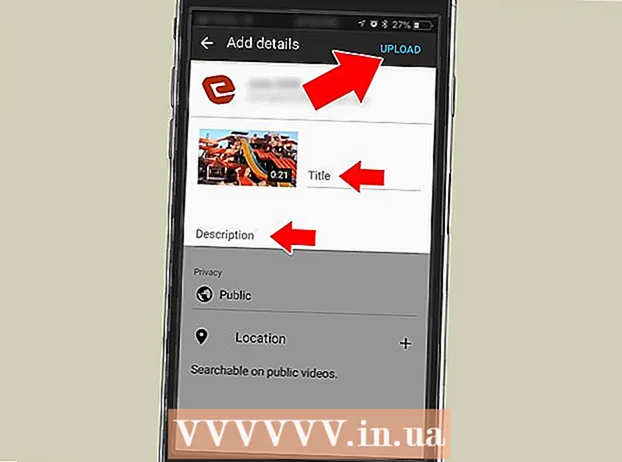Muallif:
William Ramirez
Yaratilish Sanasi:
19 Sentyabr 2021
Yangilanish Sanasi:
1 Iyul 2024

Tarkib
- Qadamlar
- 3 -usul 1: Qog'ozni tasdiqlovchi fayl yaratish
- 3 -usul 2: Google kalendarlaridan foydalanish
- 3 -dan 3 -usul: Evernote -dan foydalanish
- Maslahatlar
Agar siz ishlar ro'yxatini nazorat ostida ushlab turishga qiynalayotgan bo'lsangiz va shu bilan hamma narsani tartibga solish uchun qimmatli vaqtingizni behuda sarflasangiz, "Tickler" fayli sizga hamma narsani tartibga solishga yordam beradi. Tickler vazifalar va hujjatlarni quyidagilarga ajratadi: har kuni, haftalik va / yoki oylik. Tickler - bu shaxsiy hisob -kitoblar va hujjatlarni rasmiylashtirish, mijozlar bilan uchrashish va kelgusi shaxsiy / ish telefon qo'ng'iroqlari yoki elektron pochta xabarlarini yuborish uchun foydali vosita. An'anaviy qog'oz faylini yaratish yoki elektron versiyani yaratish uchun raqamli xizmatlardan foydalanish bo'yicha ko'rsatmalar uchun 1 -qadamga qarang.
Qadamlar
3 -usul 1: Qog'ozni tasdiqlovchi fayl yaratish
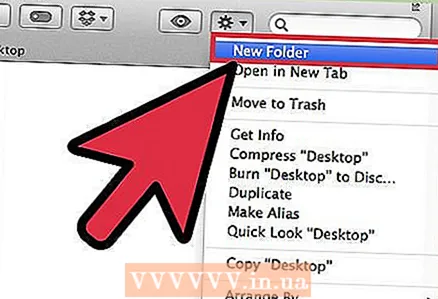 1 Barcha materiallaringizni yig'ing. Sizga 12 ta papka va 31 ta fayl kerak bo'ladi. Shunday qilib, siz har oy uchun jild va joriy oyning har bir kuni uchun 31 ta fayl yaratishingiz mumkin.
1 Barcha materiallaringizni yig'ing. Sizga 12 ta papka va 31 ta fayl kerak bo'ladi. Shunday qilib, siz har oy uchun jild va joriy oyning har bir kuni uchun 31 ta fayl yaratishingiz mumkin. - Tickler fayllarini yaratishning ko'p usullari bor, lekin bu eng keng tarqalgan va oson kuzatiladigan fayl.
 2 Fayl va papkalarni belgilang. 12 ta papkaning har biriga oy nomini kiriting. Keyin fayllarni 1 dan 31 gacha raqamlang.
2 Fayl va papkalarni belgilang. 12 ta papkaning har biriga oy nomini kiriting. Keyin fayllarni 1 dan 31 gacha raqamlang.  3 Fayl va papkalarni tartibga solish. Bugundan boshlab joriy oyda kerakli miqdordagi fayllarni joylashtiring. Masalan, agar bugun 15 iyun bo'lsa, 15-31 raqamli fayllar iyun jildiga, 1-14 raqamli fayllar esa iyul papkasida joylashtirilishi kerak.
3 Fayl va papkalarni tartibga solish. Bugundan boshlab joriy oyda kerakli miqdordagi fayllarni joylashtiring. Masalan, agar bugun 15 iyun bo'lsa, 15-31 raqamli fayllar iyun jildiga, 1-14 raqamli fayllar esa iyul papkasida joylashtirilishi kerak. - Eslatma: Iyun - atigi 30 kun, lekin 31 -faylni oyning oxirigacha o'sha papkada saqlang, shunda keyinchalik narsalar tartibini yo'qotmasdan uni keyingi oyga osongina o'tkazishingiz mumkin.
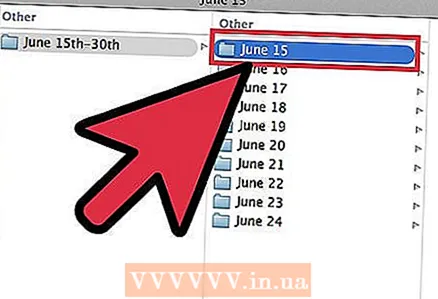 4 Fayllarni to'ldiring. Endi biz fayllarni ochdik, ularni to'ldirishimiz kerak. Nima qilish kerak bo'lsa, uni tegishli faylga joylashtiring. Siz bir kun yopishqoq yozuvlar, veksellar, xatlar va sizning e'tiboringizni talab qiladigan boshqa yozuvlar / yozuvlarni joylashtirishingiz mumkin.
4 Fayllarni to'ldiring. Endi biz fayllarni ochdik, ularni to'ldirishimiz kerak. Nima qilish kerak bo'lsa, uni tegishli faylga joylashtiring. Siz bir kun yopishqoq yozuvlar, veksellar, xatlar va sizning e'tiboringizni talab qiladigan boshqa yozuvlar / yozuvlarni joylashtirishingiz mumkin. - Kelgusi ishlarni har oy papkalarga joylashtiring. Muayyan oy kelganda, siz elementlarni kun bo'yicha saralashingiz mumkin.
- Agar ishlar ro'yxatidagi narsalardan biriga bir necha kun kerak bo'lsa, uni boshlamoqchi bo'lgan kundan faylga qo'ying. Ammo, hech qachon, qachondan beri bu ishni tugatmasligingiz kerak.
 5 Jildingizni yaqin joylashtiring. Sizning Tickler fayli faqat ushlab qolish oson bo'lganda foydali bo'ladi. Bu sizning ish joyingizga yaqin bo'lishi kerak. Bu sizga papkani o'rnidan turmasdan olish imkonini beradi, bu fayllarni qanchalik tez -tez ko'rishingizga sezilarli ta'sir qiladi.
5 Jildingizni yaqin joylashtiring. Sizning Tickler fayli faqat ushlab qolish oson bo'lganda foydali bo'ladi. Bu sizning ish joyingizga yaqin bo'lishi kerak. Bu sizga papkani o'rnidan turmasdan olish imkonini beradi, bu fayllarni qanchalik tez -tez ko'rishingizga sezilarli ta'sir qiladi.  6 Faylingizdan foydalaning. Har kunning boshida, joriy kun uchun bajariladigan ishlar faylini tegishli papkadan olib tashlang va uni stolingizga qo'ying. Har bir qadamni bajarayotganda, ularni saqlash uchun boshqa joyga qo'ying yoki tashlab yuboring. Barcha ballar tugagach, kunlik faylni keyingi oy uchun ro'yxatning oxiriga o'tkazing.
6 Faylingizdan foydalaning. Har kunning boshida, joriy kun uchun bajariladigan ishlar faylini tegishli papkadan olib tashlang va uni stolingizga qo'ying. Har bir qadamni bajarayotganda, ularni saqlash uchun boshqa joyga qo'ying yoki tashlab yuboring. Barcha ballar tugagach, kunlik faylni keyingi oy uchun ro'yxatning oxiriga o'tkazing.
3 -usul 2: Google kalendarlaridan foydalanish
 1 Google taqvim ilovasini oching. Siz Gmail-dan foydalanib, elektron pochta orqali Tickler faylini yaratishingiz mumkin, u sizga kundalik ishlar ro'yxatini tekshirish uchun har kuni eslatmalar yuboradi. Bunday imkoniyatga ega bo'lish uchun siz Google bilan hisob / hisob yaratishingiz kerak.
1 Google taqvim ilovasini oching. Siz Gmail-dan foydalanib, elektron pochta orqali Tickler faylini yaratishingiz mumkin, u sizga kundalik ishlar ro'yxatini tekshirish uchun har kuni eslatmalar yuboradi. Bunday imkoniyatga ega bo'lish uchun siz Google bilan hisob / hisob yaratishingiz kerak.  2 Yangi taqvim yarating. Agar siz hali ham elektron pochtangiz Tickler faylini taqvimdan alohida saqlamoqchi bo'lsangiz, yangi taqvim yaratish sizga osongina yoqilishi va o'chirilishi mumkin bo'lgan yangi elementlarni qo'shish imkonini beradi. Bu sizga turli xil eslatma sozlamalarini o'rnatishga imkon beradi.
2 Yangi taqvim yarating. Agar siz hali ham elektron pochtangiz Tickler faylini taqvimdan alohida saqlamoqchi bo'lsangiz, yangi taqvim yaratish sizga osongina yoqilishi va o'chirilishi mumkin bo'lgan yangi elementlarni qo'shish imkonini beradi. Bu sizga turli xil eslatma sozlamalarini o'rnatishga imkon beradi. - Chap menyuda "Mening taqvimlarim" tugmasi yonidagi o'q belgisini bosing.
- "Yangi taqvim yaratish" -ni tanlang.
- Kalendarga "Tickler" deb nom bering. Agar kerak bo'lsa, ushbu taqvimga kichik tavsif qo'shing.
- Ish tugagach "Kalendar yaratish" tugmasini bosing.
- Tickler -ni to'ldirishda asosiy taqvimingizni o'chirib qo'ying. Bu bajarilgan vazifaning to'g'ri taqvimda belgilanganligini kuzatishni osonlashtiradi. Kalendarlarni chap menyuda taqvim nomi yonidagi rangli katakchani bosish orqali almashtirish mumkin.
 3 Kun bo'yi davom etadigan tadbirlarni yarating. Kundalik Tickler -ning har bir nuqtasi uchun joriy kun uchun amal qiladigan yangi voqea yarating. Buni amalga oshirish uchun Haftalik ko'rinishga o'ting va taqvimning yuqori qismidan sanalar ostida yupqa chiziqni qidiring.
3 Kun bo'yi davom etadigan tadbirlarni yarating. Kundalik Tickler -ning har bir nuqtasi uchun joriy kun uchun amal qiladigan yangi voqea yarating. Buni amalga oshirish uchun Haftalik ko'rinishga o'ting va taqvimning yuqori qismidan sanalar ostida yupqa chiziqni qidiring. - Yangi tadbir pop-up oynasini ochish uchun bo'sh panelni bosing. Keyin voqealarni batafsil tahrirlovchisini ochish uchun "Voqeani tahrirlash" havolasini bosing.
- Yangi element uchun barcha ma'lumotlarni kiriting. Sarlavhangizga yoki boshqa tegishli joyga, jumladan elektron pochta yoki veb -sayt manzillariga batafsil tavsiflarni qo'shing. Hatto kerak bo'lishi mumkin bo'lgan hujjatlardan parchalarni nusxalash va joylashtirish mumkin.
- Agar siz qo'shimcha vizualizatsiya qatlamini qo'shmoqchi bo'lsangiz, bu yozuvni qalin rang bilan belgilang.
- Agar boshqa eslatma tizimini o'rnatayotgan bo'lsangiz, eslatmani o'chiring.
- Qog'oz Tickler -da bo'lgani kabi, siz ushbu topshiriqni boshlashingiz kerak bo'lgan kunni kiritganingizga ishonch hosil qiling.
 4 Kundalik ish rejasini oling. Taqvimdagi barcha vazifalarni kiritganingizdan so'ng, siz Google taqvimini o'rnatishingiz va joriy kun uchun barcha vazifalarning qisqacha tavsifi ko'rsatilgan elektron pochta shaklida har kuni eslatmani olishingiz mumkin. Buning uchun yuqori o'ng burchakdagi tishli belgini bosing va Sozlamalar -ni tanlang.
4 Kundalik ish rejasini oling. Taqvimdagi barcha vazifalarni kiritganingizdan so'ng, siz Google taqvimini o'rnatishingiz va joriy kun uchun barcha vazifalarning qisqacha tavsifi ko'rsatilgan elektron pochta shaklida har kuni eslatmani olishingiz mumkin. Buning uchun yuqori o'ng burchakdagi tishli belgini bosing va Sozlamalar -ni tanlang. - Kalendarlar yorlig'iga o'ting va "Eslatmalar va xabarnomalar" tugmachasini bosib, Tickler taqvimiga o'ting.
- "Kun tartibi" katagiga belgi qo'ying. Siz har kuni ertalab soat 5 da Gmail orqali kun davomida bajarishingiz kerak bo'lgan narsalar ro'yxatini avtomatik ravishda olasiz. Siz uyg'ongandan keyin bu ro'yxatni ko'rishingiz mumkin.
 5 Fayllarni kundan -kunga to'ldirishni davom ettiring. Ballar oshgani sayin, ularni to'g'ri sanaga qo'yganingizga ishonch hosil qiling. Agar iloji bo'lsa, ma'lumotni to'g'ri kiritganingizni tekshirish uchun oyiga bir yoki ikki kunni ajratib turing.
5 Fayllarni kundan -kunga to'ldirishni davom ettiring. Ballar oshgani sayin, ularni to'g'ri sanaga qo'yganingizga ishonch hosil qiling. Agar iloji bo'lsa, ma'lumotni to'g'ri kiritganingizni tekshirish uchun oyiga bir yoki ikki kunni ajratib turing. - Agar siz ba'zi narsalarni tez-tez takrorlayotganingizni sezsangiz, ular uchun maxsus jadval tuzishingiz mumkin, shunda ular qayta kiritilmasdan avtomatik ravishda takrorlanadi.
3 -dan 3 -usul: Evernote -dan foydalanish
 1 O'n ikkita daftar yarating. Evernote - bu eslatmalar yaratish va ularni daftarlarga saralash imkonini beradigan bepul xizmat. Qog'ozga o'xshash TICKLER faylini yaratish uchun siz Evernote virtual topshirish tizimidan foydalanishingiz mumkin. Ishni boshlash uchun o'n ikkita daftar yarating va ularning har biriga ma'lum oyning nomini, shuningdek har oyning tartib raqamini qo'ying. Bir xonali raqamga ega bo'lgan oylar uchun "0" raqamini qo'shing. Bu oylarni to'g'ri tartibda saralaydi.
1 O'n ikkita daftar yarating. Evernote - bu eslatmalar yaratish va ularni daftarlarga saralash imkonini beradigan bepul xizmat. Qog'ozga o'xshash TICKLER faylini yaratish uchun siz Evernote virtual topshirish tizimidan foydalanishingiz mumkin. Ishni boshlash uchun o'n ikkita daftar yarating va ularning har biriga ma'lum oyning nomini, shuningdek har oyning tartib raqamini qo'ying. Bir xonali raqamga ega bo'lgan oylar uchun "0" raqamini qo'shing. Bu oylarni to'g'ri tartibda saralaydi. - Masalan, "01 yanvar, 02 fevral, 03 mart ... 09 sentyabr, 10 oktyabr va boshqalar".
- Yangi daftar yaratish uchun chap menyuda "Notebook" sarlavhasi yonidagi o'q belgisini bosing va "Yangi daftar ..." tugmasini bosing.
 2 Daftarlaringizni katlayın. Daftarlaringizni yaratgandan so'ng, ularni katlay boshlang. 02 fevral daftarchasini 01 yanvar daftariga torting. Sizga bu to'plamni nomlash taklif qilinadi, shuning uchun uni ".Tickler" deb nomlang. "." Tickler daftarlar to'plami daftarlar ro'yxatining yuqori qismida qolishini ta'minlaydi.
2 Daftarlaringizni katlayın. Daftarlaringizni yaratgandan so'ng, ularni katlay boshlang. 02 fevral daftarchasini 01 yanvar daftariga torting. Sizga bu to'plamni nomlash taklif qilinadi, shuning uchun uni ".Tickler" deb nomlang. "." Tickler daftarlar to'plami daftarlar ro'yxatining yuqori qismida qolishini ta'minlaydi.  3 Har oy uchun eslatmalar yarating. Joriy oy uchun daftarni bosing va "+ Yangi eslatma" tugmasini bosing. Oyning birinchi kuni uchun birinchi eslatmani "01" deb nomlang. Har bir kun uchun eslatmalar bo'lmaguncha, bu jarayonni har oy uchun takrorlang.
3 Har oy uchun eslatmalar yarating. Joriy oy uchun daftarni bosing va "+ Yangi eslatma" tugmasini bosing. Oyning birinchi kuni uchun birinchi eslatmani "01" deb nomlang. Har bir kun uchun eslatmalar bo'lmaguncha, bu jarayonni har oy uchun takrorlang. - Barcha eslatmalarni yaratishni tugatgandan so'ng, oynaning pastki qismidagi Ko'rish parametrlari tugmachasini bosing va Sarlavha (ko'tarilish) ni tanlang. Bu eslatmalar ro'yxatini to'g'ri tartibda bo'lishlari uchun saralaydi.
 4 Eslatmalaringizni to'ldiring. Endi sizning barcha eslatmalaringiz tuzilgan, siz ularni kerakli ma'lumotlar bilan to'ldirishni boshlashingiz mumkin. Qog'oz Tickler faylidagi kabi, elementni topshiriq bajarilishi kerak bo'lgan sanada emas, balki ishni boshlash kerak bo'lgan kuni kiritganingizga ishonch hosil qiling.
4 Eslatmalaringizni to'ldiring. Endi sizning barcha eslatmalaringiz tuzilgan, siz ularni kerakli ma'lumotlar bilan to'ldirishni boshlashingiz mumkin. Qog'oz Tickler faylidagi kabi, elementni topshiriq bajarilishi kerak bo'lgan sanada emas, balki ishni boshlash kerak bo'lgan kuni kiritganingizga ishonch hosil qiling. - Tickler faylidagi ma'lumotlarni topishga va saralashga yordam beradigan teglar qo'shing.
 5 Eslatmalar qo'shing. Eslatmani o'rnatish uchun eslatmaning yuqori qismidagi signal belgisidan foydalaning. Tickler faylini ko'rishni ertalabki rejimga kiritganingizdan so'ng, sizga eslatmalar kerak bo'lmaydi.
5 Eslatmalar qo'shing. Eslatmani o'rnatish uchun eslatmaning yuqori qismidagi signal belgisidan foydalaning. Tickler faylini ko'rishni ertalabki rejimga kiritganingizdan so'ng, sizga eslatmalar kerak bo'lmaydi.
Maslahatlar
- Agar siz hali ham Tickler faylining kunlik hajmi bilan kurashayotgan bo'lsangiz, bajarishingiz kerak bo'lgan har bir topshiriq guruhi uchun kunlar, haftalar yoki oylarga bo'lingan alohida Tickler faylini yarating. Har bir fayl nomiga maqsadni aniq aks ettiruvchi aniq ma'lumotlarni kiriting. Masalan, siz hisob -kitoblarni to'lash uchun bitta fayl, boshqalari esa odamlar bilan bog'lanish uchun yaratishingiz mumkin.